Android 데이터 관리 분야에서 AnyDroid는 자주 언급되는 이름입니다. 파일 전송, 데이터 백업 , Android 기기 관리 등 어떤 작업을 하든 AnyDroid는 원활하고 번거롭지 않은 과정을 보장합니다. 이 AnyDroid 리뷰에서는 AnyDroid의 주요 기능, 장단점, 효과적인 사용 방법을 자세히 살펴보고, 다른 최고의 대안과도 비교해 보겠습니다.
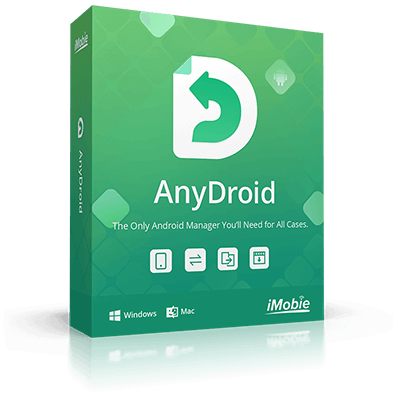
이 섹션에서는 AnyDroid에 대해 자세히 소개해 드리겠습니다. 더 자세한 내용을 보려면 계속 읽어보세요.
AnyDroid는 사용자가 Android 데이터를 관리, 전송 및 백업할 수 있도록 지원하는 다기능 Android 데이터 관리 도구입니다. 사진, 메시지, 앱, 음악 등 어떤 데이터든 AnyDroid는 iPhone, PC 등 Android 기기는 물론 다른 기기에서도 데이터 관리를 간소화합니다. AnyDroid의 주요 기능은 다음과 같습니다.
음악, 사진, 비디오, 연락처, 메시지, 파일 등 광범위한 데이터를 관리하고 전송합니다.
Android 기기와 컴퓨터 간의 빠르고 효율적인 데이터 전송을 지원하여 데이터 관리에 있어 유연성을 제공합니다.
iOS , Android , iTunes 또는 iCloud에서 Android 기기로 데이터를 직접 마이그레이션하거나 복원하세요.
여러 앱을 한 번에 빠르게 설치, 제거, 백업하여 시간과 노력을 절약하세요.
사용자 친화적인 인터페이스를 통해 카테고리별로 콘텐츠를 쉽게 탐색하고 관리할 수 있습니다.
키워드 검색을 사용하여 파일을 빠르게 찾아 특정 콘텐츠를 찾는 효율성을 높입니다.
흩어져 있는 파일을 자동으로 폴더로 분류하여 기기의 파일 구조를 깔끔하고 체계적으로 유지합니다.
이러한 기능을 갖춘 AnyDroid는 Android 기기의 데이터 관리를 위한 강력한 도구가 필요한 사용자에게 포괄적인 솔루션입니다.
AnyDroid는 기능이 제한된 무료 체험판을 제공합니다. 모든 기능을 사용하려면 정식 버전을 구매해야 합니다. 가격 옵션은 1년 구독과 평생 구독(일회성 구매)이 있습니다.
가격은 프로모션이나 구매 채널에 따라 다를 수 있으므로 최신 가격과 특가를 확인하려면 공식 웹사이트를 방문하는 것이 좋습니다.
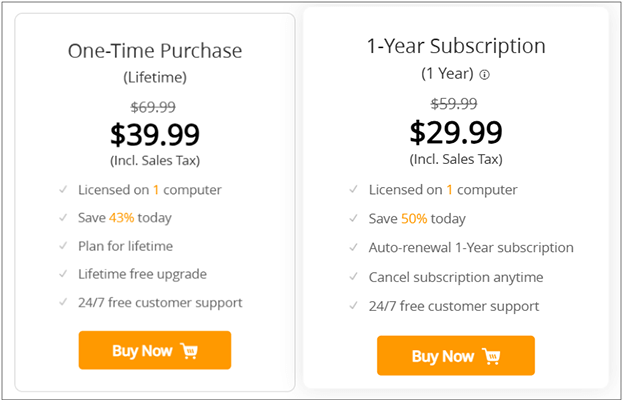
다른 소프트웨어와 마찬가지로 AnyDroid는 장점과 개선이 필요한 부분을 모두 가지고 있습니다. 아래에서 AnyDroid의 장단점을 자세히 살펴보고, 자신의 필요에 맞는지 판단하는 데 도움을 드리겠습니다.
이제 AnyDroid가 무엇이고 무엇을 제공하는지 알았으니, 사용하기가 얼마나 쉬운지 살펴보겠습니다.
1단계. 공식 iMobie 웹사이트에서 AnyDroid를 다운로드하여 Windows 또는 Mac 컴퓨터에 설치합니다.
2단계. USB 케이블이나 Wi-Fi를 사용하여 Android 기기를 소프트웨어에 연결하세요. 원활한 연결을 위해 Android 휴대폰에서 USB 디버깅이 활성화되어 있는지 확인하세요.
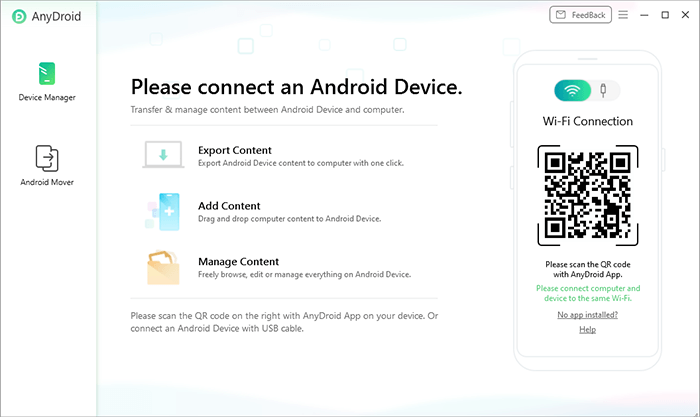
3단계. AnyDroid가 기기를 성공적으로 감지하면 아래와 같은 기본 인터페이스가 나타납니다. 여기서는 "콘텐츠를 컴퓨터로 전송" 옵션을 선택합니다.
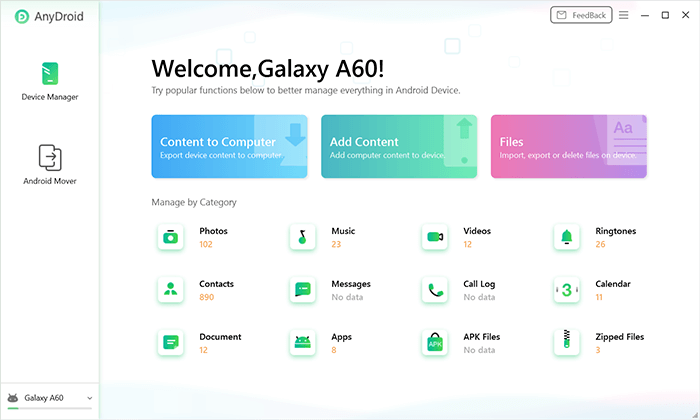
4단계. 다음으로, 휴대폰에 저장된 데이터가 표시됩니다. 전송할 파일 형식을 선택하거나, "모두 선택"을 선택하여 모든 데이터를 선택하세요. 그런 다음 "다음" 버튼을 클릭하여 전송을 시작하세요.
전송 시간은 데이터 크기에 따라 달라집니다. 잠시 기다려 주세요. 또한, 데이터의 중요성 때문에 전송이 완료될 때까지 Android 기기를 분리하지 마세요.
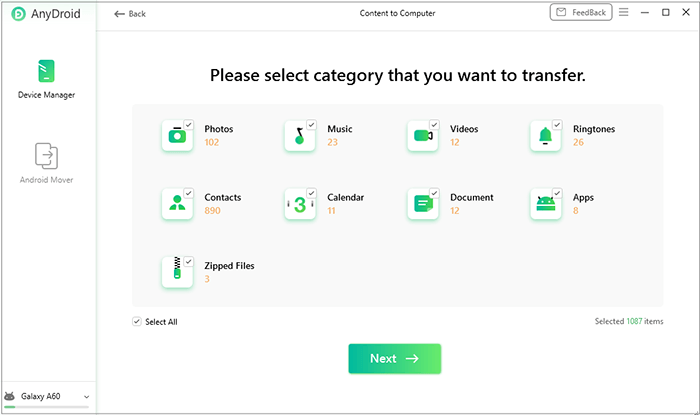
AnyDroid에 대한 사용자 피드백은 대체로 긍정적입니다. 많은 사용자가 AnyDroid의 간편함과 다양한 기능을 높이 평가합니다. 아래는 AnyDroid 공식 웹사이트의 실제 리뷰입니다.
"체험판 프로그램입니다. 선택지가 제한되어 있습니다. 전체 프로그램을 이용하려면 구매하셔야 합니다."
"이 소프트웨어는 Huawei 데이터 관리에 매우 효과적입니다. 전송 속도가 매우 빠르고 사용하기 간편합니다. AnyDroid를 꼭 사용해보세요."
"이 훌륭한 애플리케이션은 귀중한 데이터를 관리하는 데 큰 도움이 됩니다."
"안전하고, 바이러스도 없고, 설치 문제도 없어요. 최고예요."
AnyDroid는 Android 데이터 관리에 훌륭한 선택이지만, 유일한 도구는 아닙니다. 비슷한 기능에 몇 가지 추가 혜택을 제공하는 대안을 찾고 있다면 Coolmuster Android Assistant 훌륭한 선택입니다. Coolmuster Android Assistant 사용자에게 Android 데이터 관리를 위한 포괄적인 솔루션을 제공합니다. Coolmuster Android Assistant가 AnyDroid의 최고의 대안 중 하나로 여겨지는 이유는 다음과 같습니다.
AnyDroid 대안을 사용하여 Android 데이터를 관리하는 방법은 다음과 같습니다.
01 먼저, 공식 웹사이트에서 Coolmuster Android Assistant Windows 또는 Mac 컴퓨터에 다운로드하여 설치하세요.
02 USB 케이블이나 Wi-Fi를 사용하여 Android 기기를 컴퓨터에 연결합니다. Android 기기에서 USB 디버깅이 활성화되어 있는지 확인하세요. 메시지가 표시되면 휴대폰에서 연결을 허용하세요.

03. 연결된 Android 기기를 자동으로 감지합니다. 메인 인터페이스에 기기 정보가 표시됩니다.

04 장치가 감지되면 다음과 같은 다양한 작업을 수행할 수 있습니다.

이러한 단계가 실제로 어떻게 진행되는지 보려면 비디오 튜토리얼을 확인하세요. 이 튜토리얼에서는 시각적이고 따라하기 쉬운 방식으로 과정을 안내합니다.
결론적으로 AnyDroid는 Android 기기 데이터 관리를 위한 강력한 도구로, 크로스 플랫폼 전송, 파일 관리, 백업 등 다양한 기능을 제공합니다. 하지만 특히 무료 버전과 기기 호환성 측면에서 몇 가지 제약이 있습니다.
더 저렴하면서도 효과적인 대안을 찾고 있다면 Coolmuster Android Assistant 비슷한 기능을 제공하면서 사용자 친화적인 가격 구조와 강력한 지원을 제공합니다.
두 도구 모두 매우 강력하므로 궁극적으로는 개인의 필요와 예산에 따라 선택해야 합니다. 무료 체험판을 통해 직접 사용해 보고 Android 데이터 관리 요구 사항에 가장 적합한 도구를 찾아보세요.
관련 기사:
PC용 Android Manager 리뷰: 2025년에 사용할 만한 앱은?
Android Sync Manager | 놓칠 수 없는 최고의 휴대폰 동기화 앱 8가지





